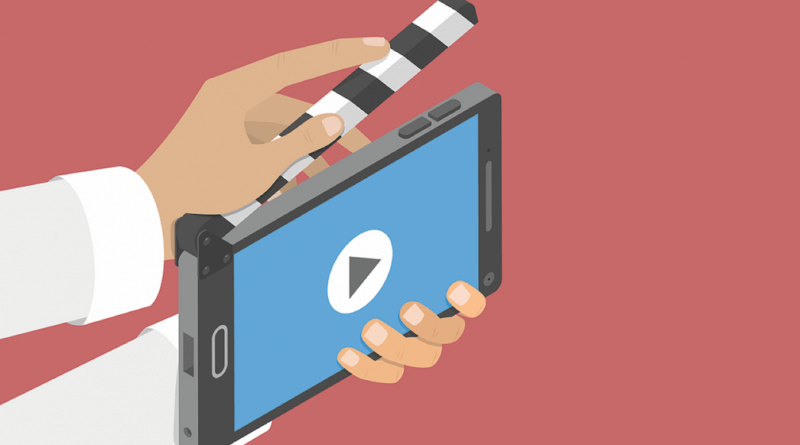Bạn muốn tải một bộ phim chiếu rạp được phát trên Youtube nhưng dung lượng của nó quá lớn khiến bạn gặp khó khăn ở vấn đề lưu trữ hay khi tải về máy, bạn không biết nên làm cách nào? Đừng lo lắng để chúng tôi giúp bạn nhé! Cùng học cách giảm dung lượng video không lo về bộ nhớ!
I. Giảm dung lượng video có cần thiết không?
Trước khi trả lời câu hỏi liệu việc giảm dung lượng video có cần thiết hay không chúng ta sẽ tìm hiểu qua về mối quan hệ giữa dung lượng và chất lượng video để tìm được câu trả lời chính xác nhé!
1. Mối liên hệ giữa dung lượng và chất lượng của video
Trên thực tế có 3 yếu tố làm ảnh hưởng đến dung lượng video đó là:
Độ phân giải video
Đơn giản độ phân giải video tức là chỉ số pixel được thể hiện trong video của bạn. Nó được biểu thị bằng con số kích thước theo chiều ngang và dọc.
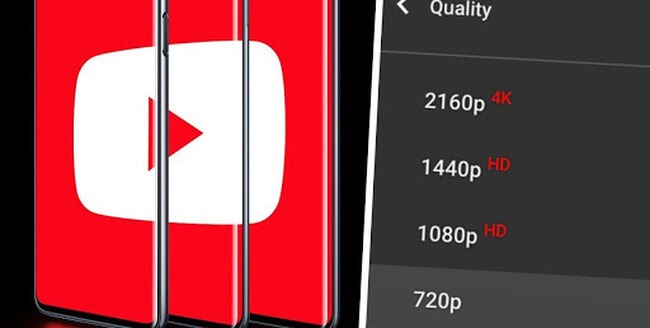
VD: Một video HD có độ phân giải 1080p, bạn thường thấy kí hiệu là 1920 x 1080.
Mỗi khung hình khác nhau thì có độ phân giải tương ứng. Tỷ lệ khung hình phổ biến là 16:9.
Vậy bạn nên chọn độ phân giải như thế nào?
Cái này còn phụ thuộc vào thiết bị mà bạn sử dụng để xem video.
Ví dụ như bạn dùng tivi để xem Youtube thì tivi có độ phân giải cao nên chất lượng sẽ tốt hơn (Tivi có độ phân giải 4K thì thường chọn mức 1440p hoặc 1080p).
Đối với di động hay máy tính bảng thì phổ biến là 720p và 1080p là tốt nhất.
Tốc độ bit
Tốc độ bit thể hiện tốc độ truyền tải thông tin nội dung trên mỗi giây thường đo bằng Mbps hoặc Kbps. Tốc độ bit có liên hệ chặt chẽ với độ phân giải video.
Vì thế nếu bạn muốn thay đổi dung lượng video thì có thể tác động đến tốc độ bit.

Bạn nên điều chỉnh lên xuống các thông số bit chênh vừa phải để đảm bảo nội dung truyền tải đầy đủ nhất!
Mã hóa
Mã hóa video có lẽ là một công việc mang tính chuyên môn cao vì vậy ở đây bạn nên chú ý nên sử dụng mã hóa H.264 với bộ mã hóa MP4.
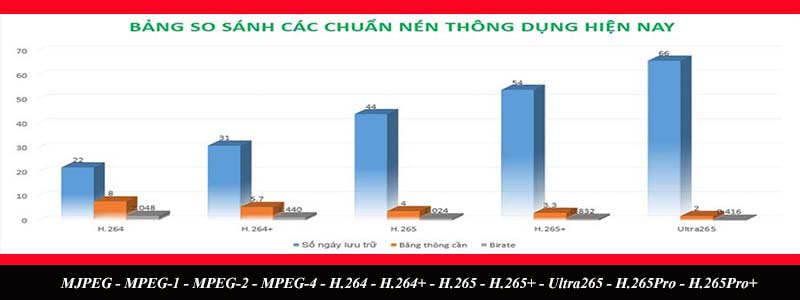
Đây là bộ mã hóa tối ưu giúp nén video mà giảm ít chất lượng.
2. Có cần giảm dung lượng video?
Qua vấn đề về mối liên hệ giữa dung lượng video và chất lượng video thì câu trả lời ở đây là rất cần thiết.
Video có dung lượng lớn sẽ gây khó khăn cho việc tải lên hay lưu trữ của bạn hơn nữa nếu video quá lớn thì thiết bị của bạn nếu không đáp ứng được độ phân giải của video thì khi xem chất lượng sẽ không được mong muốn.
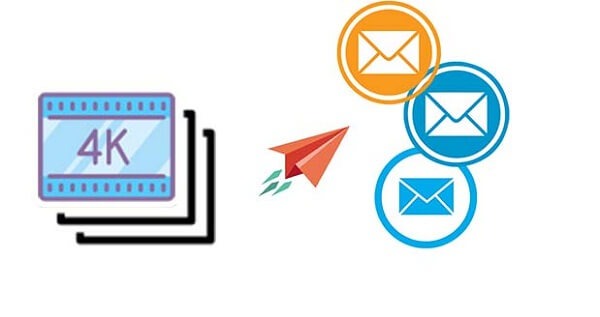
Hơn nữa khi bạn muốn chia sẻ video qua internet nếu dung lượng quá lớn sẽ gặp khó khăn khi upload lên các nền tảng như email, facebook,…
II. Làm sao để giảm dung lượng video
Hiện nay có 2 cách xử lý video để làm giảm đi dung lượng mà không hoặc hạn chế ít nhất giảm đi chất lượng.
Cách 1: Bạn làm cho video ngắn hơn có thể cắt bớt những cảnh quay không cần thiết làm giảm kích thước của tệp.
Cách 2: Xóa âm thanh khỏi video của bạn nếu không cần thiết.
Cùng chúng tôi giảm dung lượng video với những phần mềm hỗ trợ sau đây!
1. Giảm dung lượng online – nhanh dễ dàng
Sử dụng YouCompress
YouCompress là trang web cho phép bạn nén file, giảm dung lượng video với nhiều định dạng file như MP4, MOV, MP3,PDF,PNG,JPG,…
Đây là một trang web sử dụng miễn phí không yêu cầu tài khoản sử dụng rất tiện lợi.
Cùng chúng tôi giảm dung lượng video với YouCompress nhé!
Bước 1: Bạn truy cập vào trang web của YouCompress tại trang chủ hiển thị bạn chọn Select file để tải file cần giảm dung lượng lên.
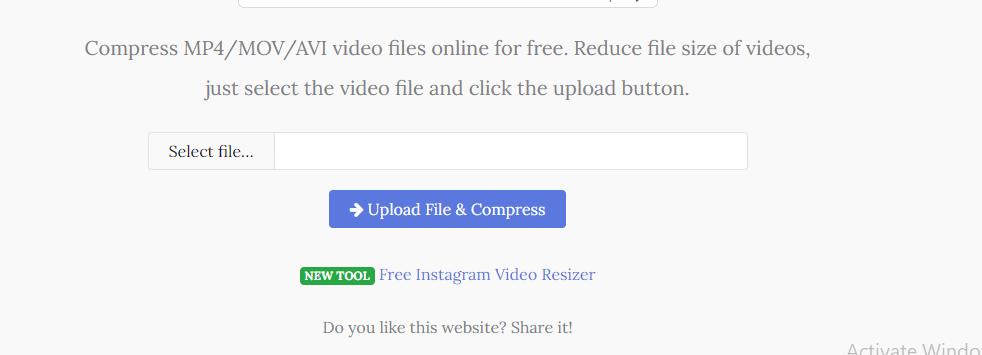
Bước 2: Chọn Upload File & Compress để nén dung lượng video.
Bước 3: Chờ đợi một chút thôi! Trang web nén xong thì bạn nhấn Download để tải về.
Giảm dung lượng với Ps2pdf
Ps2pdf là một trang web nén dung lượng video tuyệt vời bạn có thể nén dung lượng video dễ dàng nhanh chóng và có thể điều chỉnh chất lượng kích thước đầu ra của video.
Bạn có thể nén dung lượng video sử dụng Ps2pdf đơn giản với các bước:
Bước 1: Truy cập vào trang web Ps2pdf ở trang chủ chọn Select file để tải video lên.
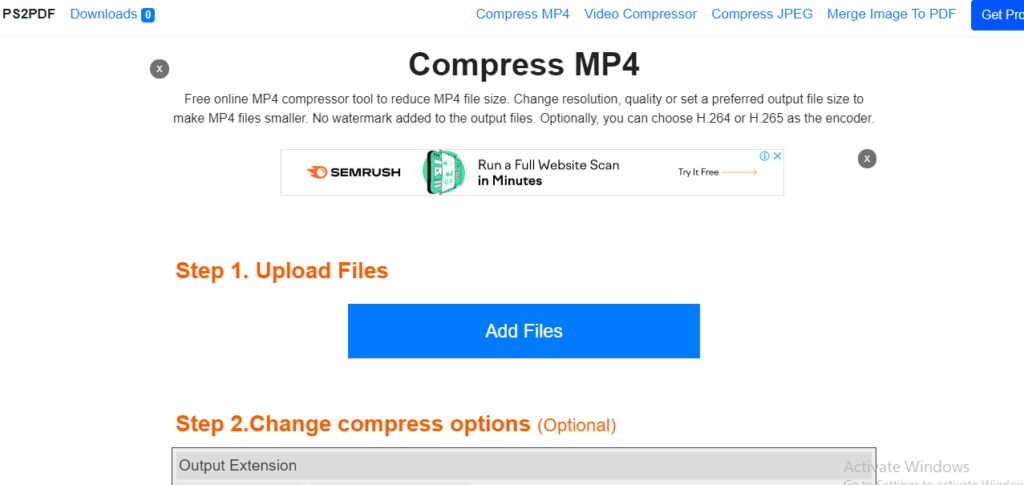
Bước 2: Bạn có thể điều chỉnh những thông số theo mong muốn.
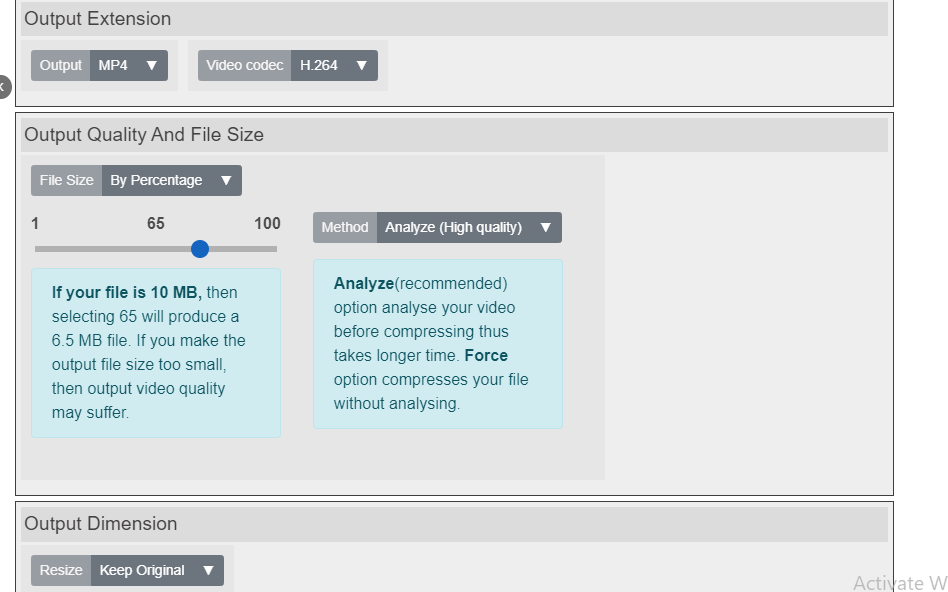
Bước 3: Chọn Compress Now để nén dung lượng video -> đợi trang web xử lý -> Download.
Rất đơn giản để có một video đã được giảm dung lượng với Ps2pdf.
Video Smaller – Lựa chọn tuyệt vời
Điều tuyệt vời ở Video Smaller đó là bạn có thể tải các video lên đến 500MB. Hơn nữa bạn còn có thể loại bỏ trực tiếp âm thanh của video từ trang web này. Và các tệp khi đã tải lên sẽ bị xóa sau vài giờ, bảo mật thông tin.
Bước 1: Truy cập trang web Video Smaller chọn Browse…. ở trang chủ để tiến hành tải video lên.
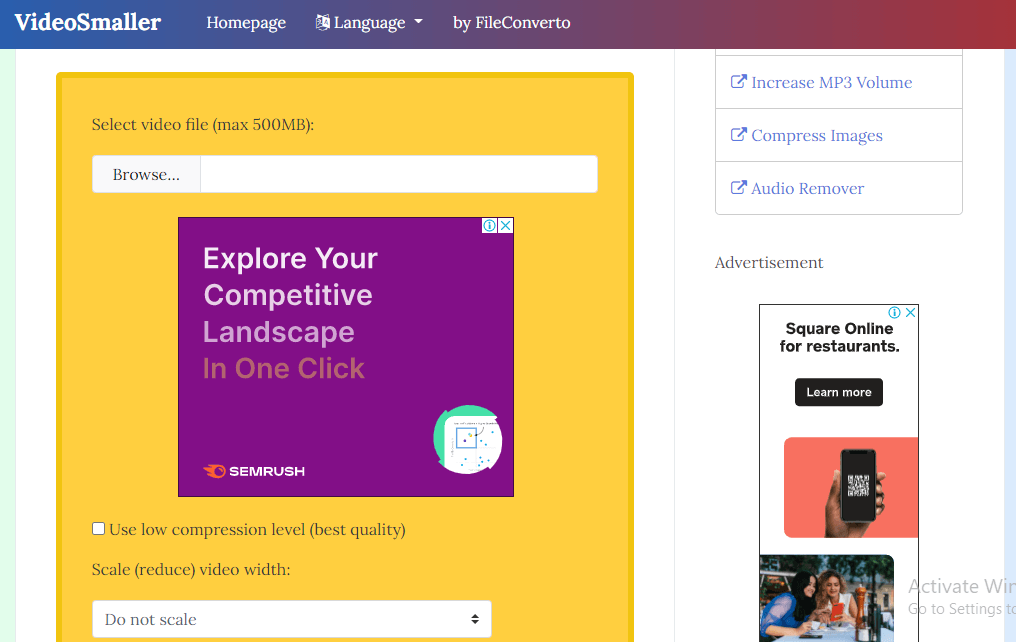
Ngoài ra bạn có thể thay đổi kích thước video trong phần Scale (reduce) video with. Nếu bạn muốn xóa âm thanh ra khỏi video hãy đánh dấu vào ô Remove audio from video.
Bước 2: Tiếp theo chọn vào Upload Video để nén dung lượng video.
Bước 3: Video Smaller sẽ xử lý và giảm nén video cho bạn. Sau khi nén xong sẽ hiện thông báo Completed nhấn vào Download để tải file về máy.
2. Sử dụng phần mềm làm giảm dung lượng video – chuyên nghiệp
Phần mềm VLC – nhiều người lựa chọn
Phần mềm VLC là phần mềm dùng để nghe nhạc xem và xử lý các tập tin video đang được nhiều người tin dùng.
Sử dụng VLC để làm giảm dung lượng với các bước sau:
Bước 1: Tải phần mềm VLC về máy và tiến hành cài đặt, sau khi cài đặt xong vào Media -> Convert/Save.
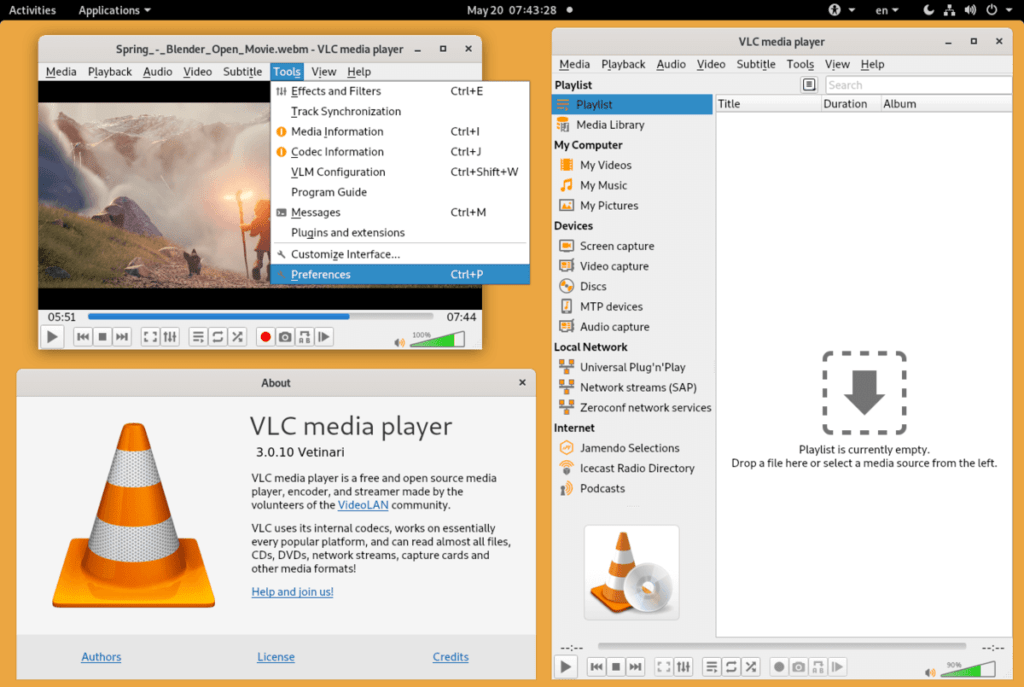
Bước 2: Nhấn vào Add và chọn video bạn muốn giảm dung lượng (có thể sử dụng để xử lý nhiều video 1 lúc).
Bước 3: Chọn Convert/Save để hiện thị các loại chuyển đổi phù hợp để bạn có thể lựa chọn sao cho đúng ý của mình.
Có một số chế độ chuyển thành như Video for MPEG4 1080p TV/device hoặc Video for MPEG4 720P TV/device (dành cho thiết bị xem là Tivi, hoặc chế độ chuyển đổi dung lượng nhỏ hơn ( với các thiết bị di động,..)
Bước 4: Có thể thay đổi độ phân giải của video bằng cách click chuột vào Settings -> Resolution -> điều chỉnh theo ý bạn muốn.
Bước 5: Bấm Save để lưu vào thiết bị sau đó chọn nút Browse.
Freemake Video Converter – Hỗ trợ Tiếng Việt
FreeMake Video Converter là một phần mềm làm giảm dung lượng video sử dụng khác dễ dàng đơn giản với ngôn ngữ hỗ trợ có Tiếng Việt.
Sử dụng FreeMake Video Converter để chỉnh sửa video!
Phần mềm giảm dung lượng cho video – Format Factory
Format Factory có lẽ là một phần mềm quá quen thuộc với những bạn hay làm việc liên quan đến video, cách tạo video ảnh hay ghép âm thanh,..
Với Format Factory bạn sẽ giảm dung lượng video mà không làm thay đổi chất lượng.
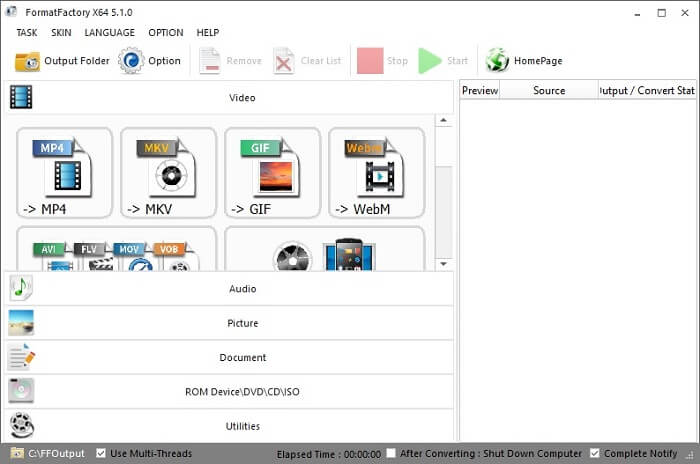
Bước 1: Bạn tải phần mềm Format Factory về máy và tiến hành cài đặt.
Bước 2: Sau khi cài đặt thành công bạn mở thẻ MP4 -> click chuột trái vào Output Setting để thiết lập cài đặt giảm dung lượng cho video.
Bước 3: Bạn có thể cài đặt các thông số theo ý muốn sau đó nhấn OK để xác nhận/ có thể click vào Save As -> OK nếu muốn thông số thành cài đặt định dạng của bạn.
Bước 4: Chọn Add file và chọn file cần nén dung lượng -> nhấn Open.
Bước 5: Bạn chọn thư mục chứa file đã nén xong (Output) -> OK để khởi động quá trình nén. Nhấn Start để bắt đầu nén.
Sau đó chỉ cần đợi một chút để phần mềm thực hiện nén dung lượng video sau khi nén xong bạn vào thư mục đã chọn để lưu ở trên để xem lại video.
Trên đây là toàn bộ thông tin về những cách “Giảm Dung Lượng Video Không Lo về Bộ Nhớ!”. Hy vọng đã mang đến những thông tin hữu ích cho các bạn. Giảm dung lượng video để tải về máy dễ dàng – thật đơn giản phải không các bạn!